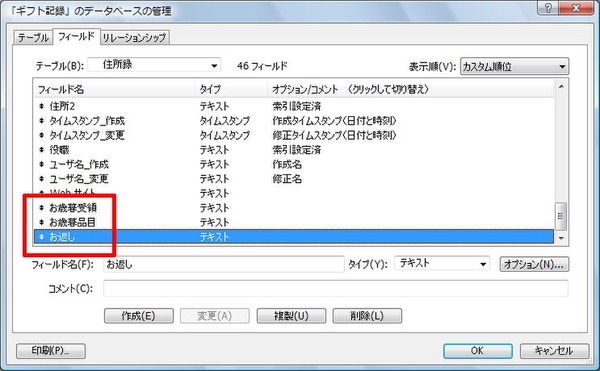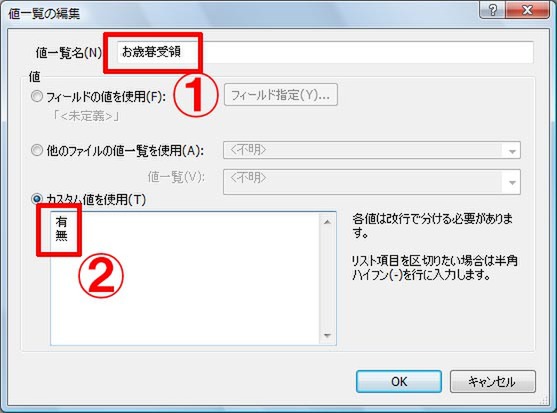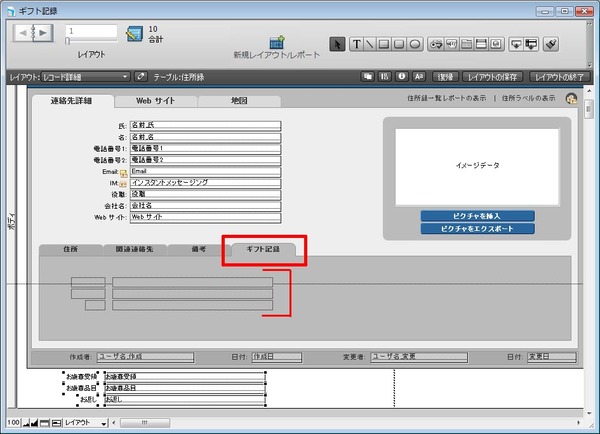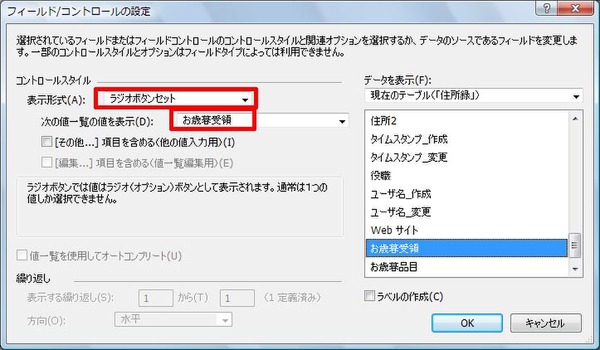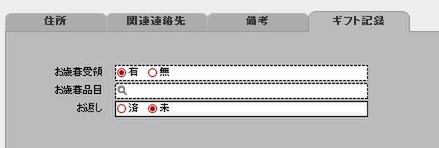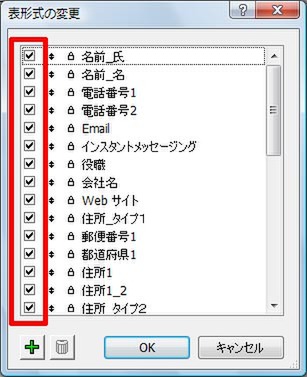変更ポイント1
テンプレートをひと工夫してさらに使いやすく!
お歳暮記録用のタブを新たに作り、その中で使用する「有/無」の選択肢となるラジオボタンを作成します。作成したフィールドは、使いやすいようにレイアウトし、ラジオボタンの設定をしましょう。
下の図では省略していますが、レイアウトモードで新たに追加したフィールドを右クリックし、[塗りつぶし色]から見やすい色に変更することもできます。
お歳暮整理用フィールドの準備
「データベースの管理」画面でデータベースに追加する項目(フィールド)の設定を行なう。ここではお歳暮受領、品目、お返しの、3つのフィールドを追加。
お歳暮の受領をチェックするための項目を作成する。まず「値一覧名」に「お歳暮受領」と入力し、次に「有・無」をあとで選択できるように「カスタム値」に設定しておく。
タブを新規作成する
タブを作るためにレイアウトモードで「タブコントロール設定」画面を開き、新たにタブ名を入力し、[作成]を押す。
新たに作ったタブをクリックして前面に表示し、先ほど作った3つのフィールドをここに配置。
入力をラクにする
「お歳暮受領」フィールドをダブルクリックすると右の画面が開く。表示形式を[ラジオボタンセット]に、値一覧を[お歳暮受領]にすると、下の図のようにクリックして受領の有・無を入力できるようになる。「お返し」フィールドをも同様に設定。
ここまで手を加えたデータベースを、表示させたところ。クリックでラクに入力できるようになった。
変更ポイント2
FileMaker Pro 10の新機能でもっと便利に使う!
ここまで使ってきた表示は「フォーム形式」ですが、エクセルのような「表形式」に切り替えることもできます。フォーム形式のレイアウトに配置されていたフィールドが、表形式でもすべて表示されますが、FileMaker Pro 10では項目の表示と非表示をかんたんに切り替えられるようになりました。
表形式にする
ブラウズモードで[表示]→[表形式]を選択すると、表形式になる。
フィールド名(どれでもよい)を右クリックし、[表形式の変更]を選択。表示したいフィールドだけにチェックを入れる。項目を上下にドラッグすれば並べ替えることも可能。

R
http://www.asciidotpc.jp/
本記事は「アスキードットPC 2010年2月号」の記事を元に、編集・再構成したものです。

この連載の記事
-
第6回
ビジネス
月ごとの売上を計算して、見やすいグラフを自動作成 -
第5回
ビジネス
テンプレートを活用して、請求書を手間なく作成! -
第4回
ビジネス
仕事の進捗状況を瞬時に把握するデータベースを作る -
第2回
ビジネス
社内文書をサッと探せる縮小画像付きデータベースを作る -
第1回
ビジネス
「ToDoリスト」で山積みの仕事をスッキリ片付ける! - この連載の一覧へ